Klausimas
Problema: Kaip išspręsti „Paskyra neturi teisės prisijungti iš šios stoties“ sistemoje „Windows 10“?
Neseniai įdiegiau „Windows 10“ nuo nulio dėl kai kurių lemtingų sistemos klaidų. Viskas veikė gerai, kol nebandžiau prisijungti prie kitų kompiuterių savo namų tinkle. Dabar gaunu iššokantį klaidos pranešimą, kuriame sakoma: „Paskyra neturi teisės prisijungti iš šios stoties“. Prašome padėti!
Išspręstas atsakymas
„Paskyra neturi teisės prisijungti iš šios stoties“ yra klaidos pranešimas, kuris ilgą laiką trikdo „Windows 10“ vartotojus. Ši problema nėra būdinga „Windows 10“. Tiesą sakant, jis vyravo „Windows 7“ ir „Windows 8“ versijose, nors jis ir toliau pasirodo kai kuriuose atsitiktiniuose kompiuteriuose, kuriuose veikia „Windows 10“.
Klaida „Paskyra neturi teisės prisijungti iš šios stoties“ neleidžia žmonėms prisijungti prie namų grupės.[1] „HomeGroup“ leidžia žmonėms bendrinti failus ir spausdintuvus namų tinkle, todėl žmonėms nebereikia kopijuoti failų į USB atmintinę[2] arba kitus išorinius diskus ir įklijuokite juos į kitą kompiuterį ar įrenginį. Tačiau kartais „HomeGroup“ pateikia klaidą „Paskyra neturi teisės prisijungti iš šios stoties“ dėl nesutampančių pasirašymo taisyklių.
Tai gali būti gana didelė problema, jei esate tinklo administratorius darbo vietoje kad visi jūsų kolegos negalėtų bendrinti failų, naudotis spausdintuvais ir kitais namų grupės patogumais numato. Laimei, šią situaciją galima išspręsti tiesiog redaguojant grupės politiką[3] ir (arba) registrus.
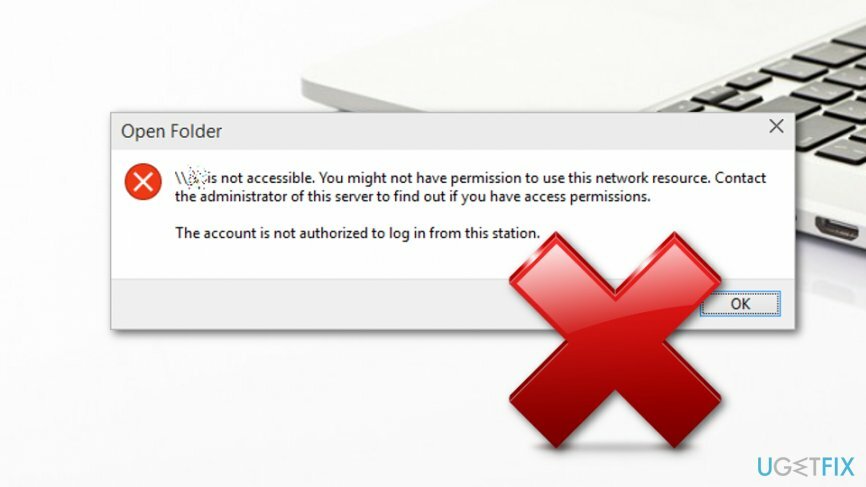
Kaip ištaisyti „Paskyra neturi teisės prisijungti iš šios stoties“ sistemoje „Windows 10“?
Norėdami taisyti sugadintą sistemą, turite įsigyti licencijuotą versiją Reimage Reimage.
Pirmiausia norime priminti tinkamos sistemos priežiūros svarbą. Visos pagrindinės problemos prasideda nuo nedidelių Windows registrų nukrypimų,[4] sistemos failus, programas ar naujinimus. Todėl, norint išlaikyti kompiuterio stabilumą, patartina paleisti profesionalų kompiuterio optimizavimo įrankį, pvz. Reimage„Mac“ skalbimo mašina X9.
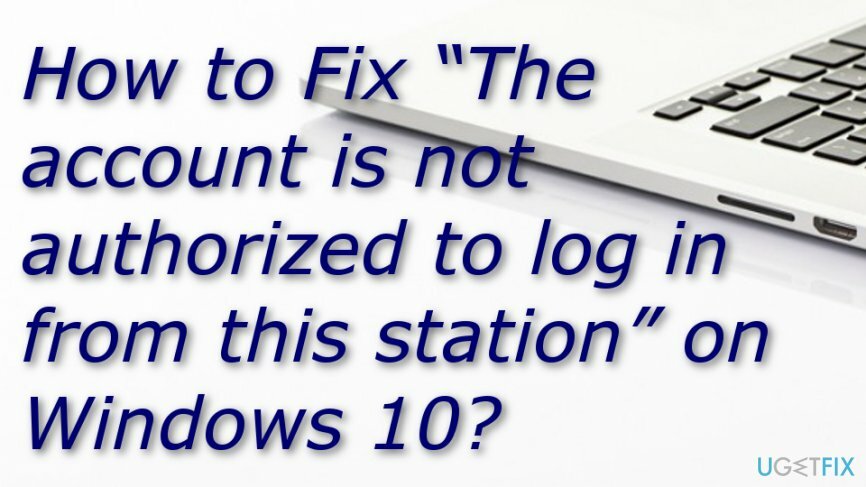
Pataisyti 1. Pakeiskite grupės strategijos nustatymus
Norėdami taisyti sugadintą sistemą, turite įsigyti licencijuotą versiją Reimage Reimage.
Jei tavo Vietinės paskyros bendrinimo ir saugos modelis pagal numatytuosius nustatymus nustatytas į Klasikinis, turėtumėte pakeisti jį į Svečias, nes ši parinktis gali būti „Paskyra neturi teisės prisijungti iš šios stoties“ klaidos kaltininkas.
- Spustelėkite Win klavišas + R, tipas gpedit.msc, ir paspauskite Įeikite.
- Rasti Kompiuterio konfigūracija kairiojoje srityje ir atidarykite „Windows“ nustatymai.
- Pasirinkite Apsaugos Nustatymai ir atidaryti Vietos politika langas.
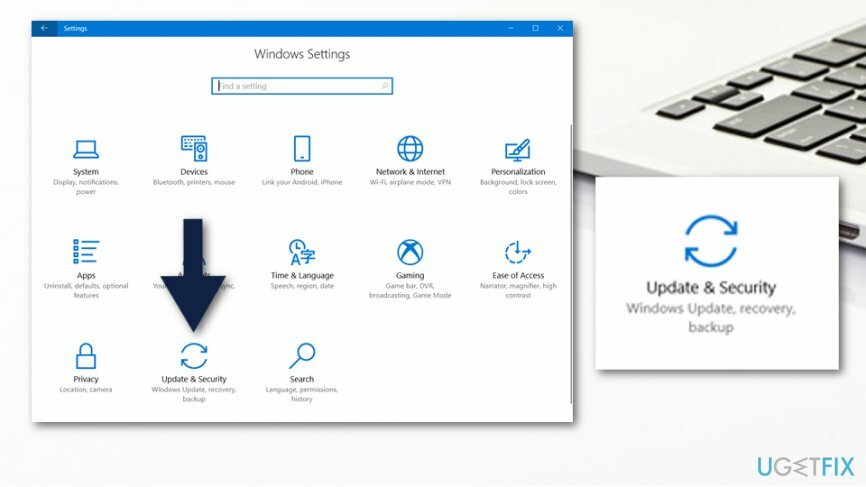
- Spustelėkite Saugos parinktys ir suraskite Prieiga prie tinklo: vietinių paskyrų bendrinimo ir saugos modelis.
- Dukart spustelėkite šią parinktį ir nustatykite Svečias.
- Spustelėkite Gerai norėdami išsaugoti pakeitimus ir viską uždaryti.
Pataisyti 2. Pakeiskite registrus
Norėdami taisyti sugadintą sistemą, turite įsigyti licencijuotą versiją Reimage Reimage.
Jei ankstesnis metodas nepadėjo, turėtumėte pabandyti modifikuoti registrą. PASTABA: prieš įsikišant į registrus, patartina sukurti atsargines registro kopijas.
- Spustelėkite Win klavišas + R, tipas regedit, ir paspauskite Įeikite.
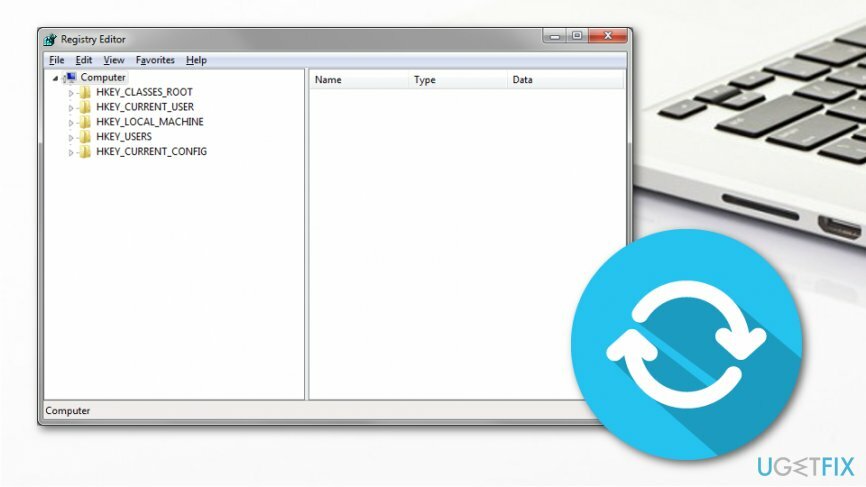
- Naudodami kairiąją sritį pereikite prie HKEY_LOCAL_MACHINE\\SYSTEM\\CurrentControlSet\\Services\\LanmanWorkstation\\Parameters katalogas.
- Raskite tuščią vietą registro rengyklėje ir spustelėkite ją dešiniuoju pelės mygtuku.
- Pasirinkite Nauja ir DWORD.
- Tipas AllowInsecureGuestAuth kaip DWORD pavadinimą ir dukart spustelėkite jį.
- Nustatykite jo vertę į 1.
- Po to spustelėkite Gerai ir viską uždaryti.
- Perkraukite sistemą.
Tikimės, kad jūsų namų grupės arba grupės tinklo prieigos strategija veiks ir klaida „Paskyra neturi teisės prisijungti iš šios stoties“ buvo ištaisyta visam laikui.
Automatiškai ištaisykite klaidas
ugetfix.com komanda stengiasi padaryti viską, kad padėtų vartotojams rasti geriausius sprendimus, kaip pašalinti klaidas. Jei nenorite kovoti su rankinio taisymo būdais, naudokite automatinę programinę įrangą. Visi rekomenduojami produktai buvo išbandyti ir patvirtinti mūsų profesionalų. Įrankiai, kuriuos galite naudoti klaidą ištaisyti, išvardyti toliau:
Pasiūlyti
daryk tai dabar!
Atsisiųskite „Fix“.Laimė
Garantija
daryk tai dabar!
Atsisiųskite „Fix“.Laimė
Garantija
Jei nepavyko ištaisyti klaidos naudojant Reimage, kreipkitės pagalbos į mūsų palaikymo komandą. Praneškite mums visą informaciją, kurią, jūsų manymu, turėtume žinoti apie jūsų problemą.
Šiame patentuotame taisymo procese naudojama 25 milijonų komponentų duomenų bazė, kuri gali pakeisti bet kokį pažeistą ar trūkstamą failą vartotojo kompiuteryje.
Norėdami taisyti sugadintą sistemą, turite įsigyti licencijuotą versiją Reimage kenkėjiškų programų pašalinimo įrankis.

VPN yra labai svarbus, kai kalbama apie vartotojo privatumas. Interneto stebėjimo priemones, pvz., slapukus, gali naudoti ne tik socialinės žiniasklaidos platformos ir kitos svetainės, bet ir jūsų interneto paslaugų teikėjas bei vyriausybė. Net jei taikote pačius saugiausius nustatymus naudodami žiniatinklio naršyklę, vis tiek galite būti stebimi naudojant programas, kurios yra prijungtos prie interneto. Be to, į privatumą orientuotos naršyklės, tokios kaip Tor, nėra optimalus pasirinkimas dėl sumažėjusio ryšio greičio. Geriausias sprendimas jūsų galutiniam privatumui yra Privati interneto prieiga – būkite anonimiški ir saugūs internete.
Duomenų atkūrimo programinė įranga yra viena iš galimybių, galinčių jums padėti atkurti failus. Ištrynus failą, jis neišnyksta – jis lieka jūsų sistemoje tol, kol ant jo nebus įrašyti nauji duomenys. Data Recovery Pro yra atkūrimo programinė įranga, kuri ieško ištrintų failų darbo kopijų standžiajame diske. Naudodami įrankį galite išvengti vertingų dokumentų, mokyklos darbų, asmeninių nuotraukų ir kitų svarbių failų praradimo.